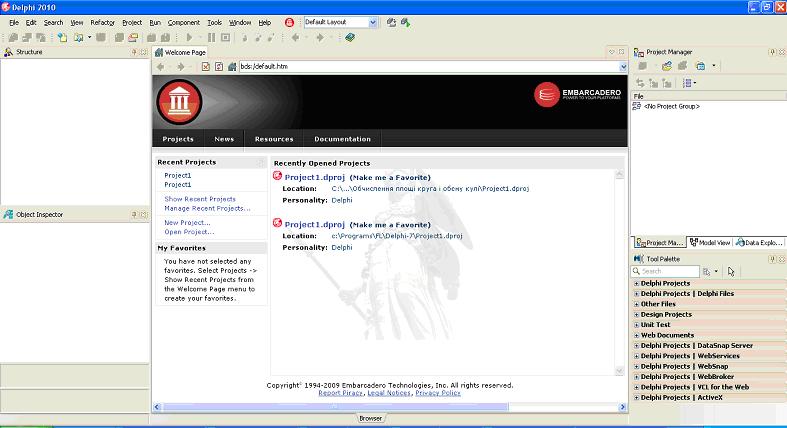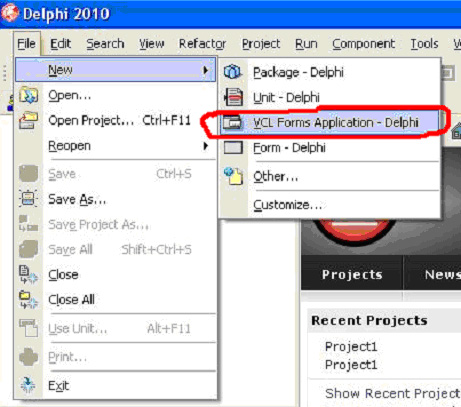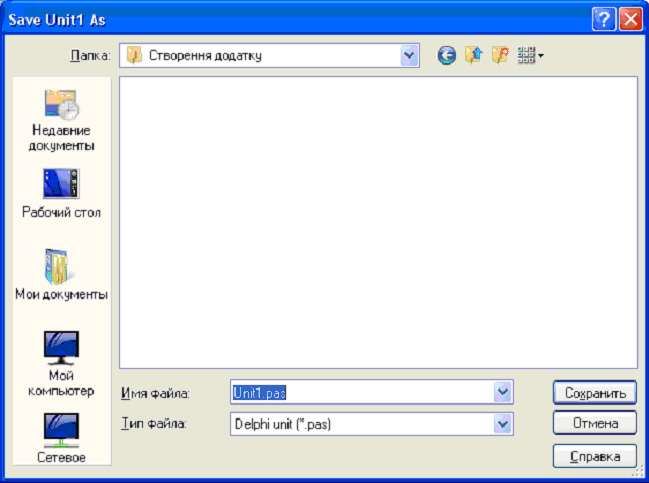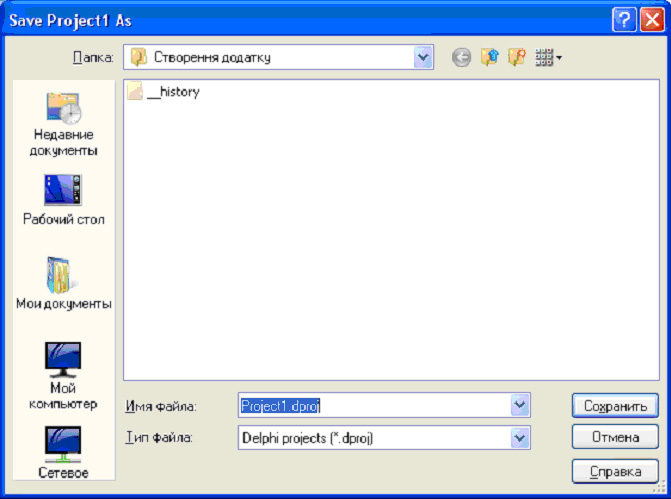Створення нового проекту як Windows-додатку в Embracadero RAD Studio 2010 (Delphi 2010)
У даній темі буде розглянуто:
- етапи створення і запуску на виконання Windows-додатку в системі Delphi-2010;
- основні типи файлів, що створюються системою Delphi-2010 при розробці Windows-додатків.
Створення нового Windows-додатку в Delphi-2010 здійснюється стандартним способом. Нижче описано кроки зі створення Windows-додатку.
Зміст
Виконання
1. Запуск Delphi-2010
Під час запуску на екрані висвічується наступне вікно (рис. 1).
Рис. 1. Процес запуску Delphi-2010
Після завантаження система матиме вигляд, зображений на рис. 2.
Рис. 2. Вікно Delphi 2010 після запуску
2. Створення Windows-додатку
Для створення Windows-додатку необхідно в головному меню викликати наступну послідовність команд (рис. 3).
File -> New -> "VCL Forms Application - Delphi"
Рис. 3. Команда створення Windows-додатку в Delphi
У результаті, створиться основна форма додатку (рис. 4), яка доступна в режимі проектування.
Рис. 4. Основна форма додатку
Основна форма додатку, за замовчуванням, має назву Form1. До неї можна застосовувати різноманітні способи зміни її вигляду, поведінки і т.д. з допомогою панелі Object Inspector.
3. Збереження проекту
Першою справою при розробці нової програми (додатку) є правильне її збереження. Рекомендовано зберігати окремий проект в окремому каталозі.
Для збереження необхідно викликати команду
File -> Save All
 Рис. 5. Збереження всього проекту
Рис. 5. Збереження всього проекту
Збереження проекту в Delphi відбувається у два етапи.
Спершу висвітлюється стандартне вікно “Save As”, в якому потрібно вказати місце та назву файлу основної форми програми. Створений файл має розширення “*.pas”. За замовчуванням система пропонує файл (модуль) Unit1.pas (рис. 6).
Рис. 6. Вікно збереження основної форми програми
Наступним кроком збереження йде пропозиція збереження всього проекту. Проект зберігається у файлі з розширенням *.dpr.
Вікно збереження зображено на рис. 7.
Рис. 7. Збереження проекту
4. Робочі файли проекту
Після збереження розроблюваного проекту система Delphi створює ряд файлів. Опишемо основні файли, що використовуються при проектуванні додатків.
4.1. Файл проекту
Має розширення *.dpr. Виконавчий модуль програми матиме таке саме ім’я, яке має файл проекту.
Наприклад. Якщо файл проекту ми назвали
myprog1.dpr
тоді виконавчий модуль буде мати назву myprog1.exe.
Якщо розглянути вихідний код файлу проекту, то він має структуру стандартної Паскаль-програми. Лістинг файлу проекту в даному випадку має вигляд:
program myprog1;
uses
Forms,
Unit1 in 'Unit1.pas' {Form1};
{$R *.res}
begin
Application.Initialize;
Application.MainFormOnTaskbar := True;
Application.CreateForm(TForm1, Form1);
Application.Run;
end.
В операторних дужках фігурує чотири виклики що здійснюють початкову ініціалізацію, встановлення та створення основної форми додатку та виконання додатку.
⇑
4.2. Файл основної форми додатку
Створений файл основної форми додатку має розширення *.pas в якому розміщується безпосередньо вихідний код програми, написаний програмістом. Сюди можна вписувати внутрішні та зовнішні змінні, власні процедури, код обробки подій елементів управління розміщених на основній формі та інше. Файл форми реалізований як окремий модуль.
Паралельно з файлом форми система Delphi (будь-якої версії) створює файл з розширенням *.dfm, в якому розміщується опис форми (висота та ширина в пікселях, колір, назва заголовку та інше). Наприклад, якщо при початковому збереженні було вказано ім’я
main.pas,
то автоматично створиться файл
main.dfm
Лістинг файлу *.dfm, що описує форму в першопочатковому вигляді наступний:
object Form1: TForm1
Left = 0
Top = 0
Caption = 'Form1'
ClientHeight = 206
ClientWidth = 455
Color = clBtnFace
Font.Charset = DEFAULT_CHARSET
Font.Color = clWindowText
Font.Height = -11
Font.Name = 'Tahoma'
Font.Style = []
OldCreateOrder = False
PixelsPerInch = 96
TextHeight = 13
end
Як видно з лістингу, новостворювана форма має заголовок ‘Form1’ (властивість Caption), розмір у висоту 206 пікселів (ClientHeight), розмір у ширину 455 пікселів (ClientWidth) і т.д.
Кожна нова створена форма в додатку так само матиме два файли опису *.pas та *.dfm.
5. Запуск додатку на виконання
Запуск додатку здійснюється з допомогою клавіші F9 або послідовним викликом
Run->Run
Після запуску видно, що наш додаток ще не виконує ніякої корисної роботи і не містить ніяких компонент. Однак, додаток вже може реагувати на команди системного меню (згорнути, розгорнути, закрити), комбінацію клавіш Alt+F4 (закриття програми) та виклик системного меню комбінацією клавіш Alt+’пробіл’.
Зв’язані теми
- Створення додатку типу Windows Forms Application у MS Visual Studio – C#
- Створення Windows-додатку в C++ Builder
- Створення додатку Windows типу Dialog Based Application в MS Visual Studio – C++